Podívejme se, jak vytvořit FTP účet pomocí cPanel, ale nejprve si představíme protokol FTP a jeho užitečnost.
K čemu slouží FTP připojení
FTP je protokol pro přenos souborů, který vám umožňuje přistupovat k souborům na vašem serveru prostřednictvím externího klienta, tj. programu, jako je Filezilla nebo Cyberduck.
S tímto komunikačním systémem mezi klientem a serverem můžete provádět operace se soubory, jako je nahrávání souborů na server nebo jejich stahování ze serveru do vašeho počítače. Existující soubory můžete samozřejmě také upravovat tak, že je přejmenujete, smažete nebo přesunete z jedné složky do druhé.
Podívejme se, jak vytvořit FTP účet a kde najít informace potřebné ke konfiguraci FTP klienta pro připojení k serveru.
Vytvořte si účet FTP
Po přihlášení do cPanel přejděte dolů do sekce Soubor a klikněte na FTP Accounts.
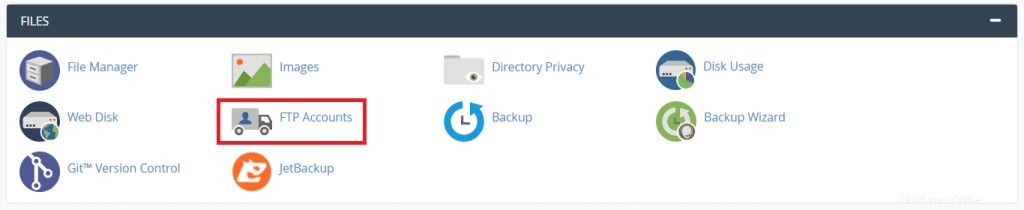
Tato funkce umožňuje vytvořit FTP účet. Podívejme se, jak vyplnit pole, která vidíte zde:
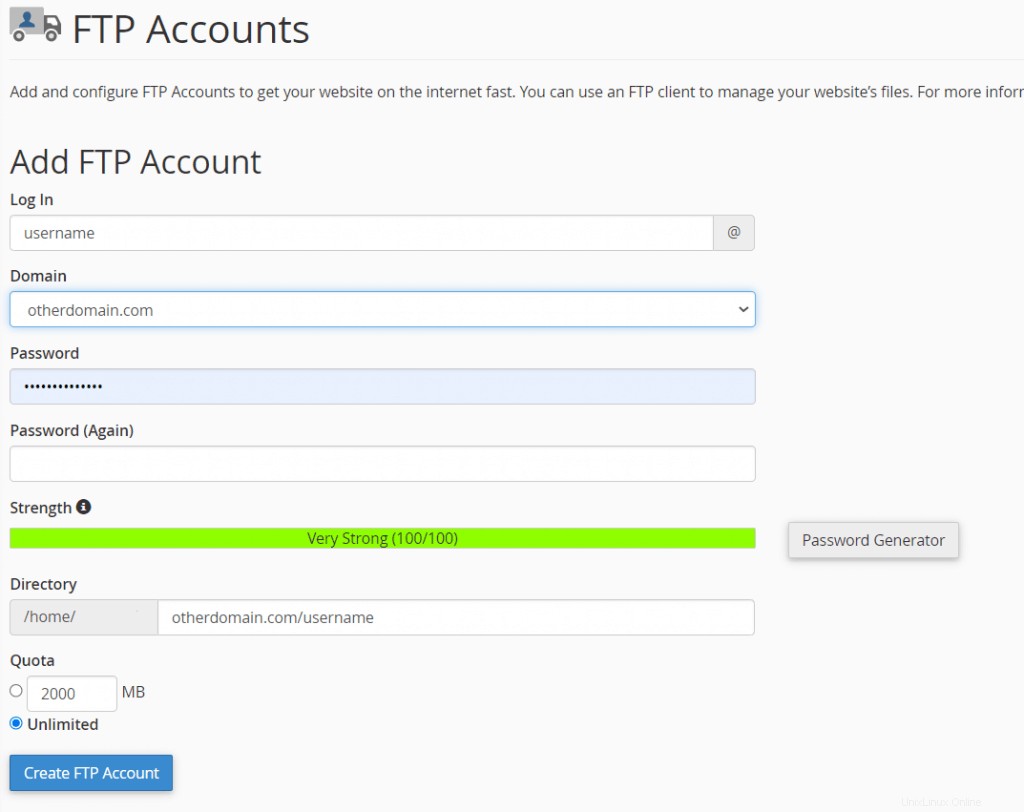
Přihlaste se :zadejte jméno uživatele, kterého chcete vytvořit. Jak můžete vidět, uživatelské jméno se bude skládat z vámi zadaného jména a za ním doména webu, například takto:[email protected]
Doména :Toto pole se zobrazí pouze v případě, že je k účtu přidruženo více domén. V tomto případě musíte vybrat doménu, která má být přidružena k účtu FTP.
Heslo :Zadejte heslo pro uživatele, kterého vytváříte, a poté zadejte heslo znovu do dalšího pole. Můžete také použít Generátor hesel umožní systému vytvořit spolehlivé heslo. V každém případě si jej zapamatujte.
Bezpečnost :označuje úroveň zabezpečení hesla, které jste si vybrali od Velmi zranitelné až po Velmi bezpečné.
Adresář :zde můžete určit, ke které složce bude mít uživatel přístup. Uživatel, pro kterého jste nakonfigurovali účet FTP, bude mít přístup pouze ke složce uvedené v tomto poli a ke všem jejím podsložkám. Pokud chcete udělit přístup ke všem složkám, smažte obsah pole, aby bylo prázdné.
Kvóta :kvóta představuje limit prostoru, který může uživatel zabírat. Můžete zadat hodnotu v MB nebo zvolit Neomezeno pokud nechcete nastavit limit.
Po vyplnění všech polí klikněte na Vytvořit FTP účet dokončete vytvoření účtu.
Správa FTP účtů
Posouváním dolů v sekci FTP účty uvidíte seznam všech vytvořených FTP účtů. U každého účtu uvidíte jméno uživatele, cestu, ke které má přístup, využití disku a nastavený limit kvóty.

Na tomto panelu také můžete vidět různé Akce . Podívejme se, k čemu jsou určeny.
Změnit heslo

Kliknutím na Změnit heslo , zobrazí se vám pole níže a můžete nastavit nové heslo pro vybraný FTP účet. Nakonec klikněte na Změnit heslo pro uložení změn.
Změnit kvótu
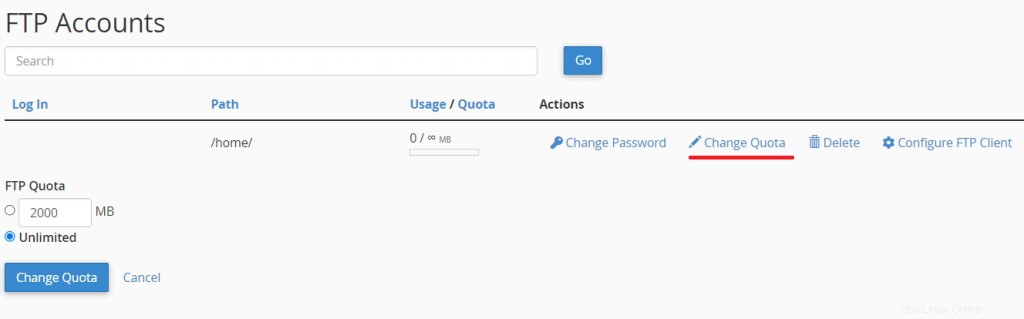
Odtud je možné změnit prostorovou kvótu pro účet. Můžeme zkontrolovat aktuální limit, který je v tomto příkladu nastaven na Neomezený, a zvolit, zda jej chceme změnit. Poté klikněte na Změnit kvótu.
Smazat
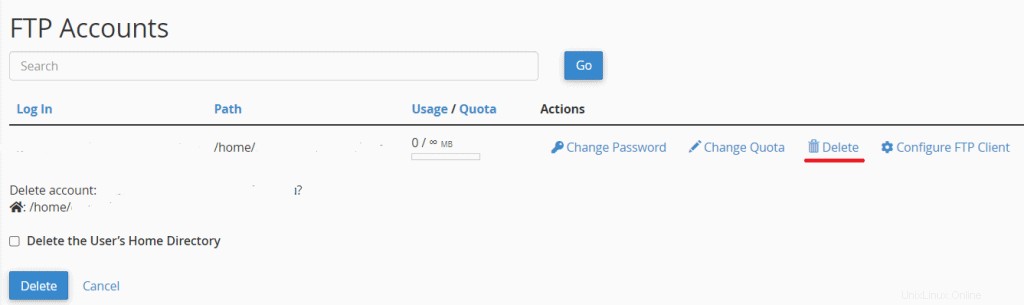
Kliknutím na Smazat můžete FTP účet smazat. Jak můžete vidět níže, budete také dotázáni, zda chcete smazat adresář spojený s uživatelem nebo jej zachovat.
Pokud jej chcete smazat, zaškrtněte políčko vedle položky Smazat domovský adresář uživatele, jinak jej ponechte tak, jak je, a klikněte na Smazat.
Konfigurace FTP klienta
Kliknutím na Konfigurovat FTP klienta můžete zobrazit nastavení pro konfiguraci klienta a připojení přes FTP k serveru.

V poli Ruční nastavení můžete vidět uživatelské jméno, server a port, který se má použít.
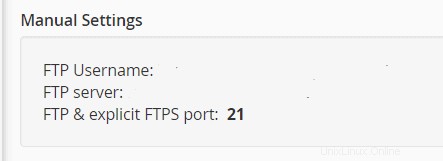
V rámečku níže jsou dva konfigurační soubory, které si můžete stáhnout a otevřít po instalaci jednoho ze dvou FTP klientů:CoreFTP (na počítači se systémem Windows) nebo Cyberduck (pro Mac).

Po stažení soubor otevřete a FTP klient se automaticky otevře, shromáždí data pro přístup a umožní vám připojit se k serveru.
Speciální účty FTP
Posouváním dolů uvidíte sekci nazvanou Speciální účty FTP . Zde uvedené účty jsou vytvářeny automaticky, aby se správci mohli přihlásit přes FTP. Tyto účty proto nelze smazat.
FTP účet má stejné uživatelské jméno a heslo jako účet cPanel. Přihlašovací údaje cPanel naleznete v e-mailu, který vám byl zaslán ihned po aktivaci účtu. Složka spojená s účtem FTP je v tomto případě kořenem webu.
Navíc v tomto případě kliknutím na Konfigurovat FTP klienta , můžete zobrazit informace pro konfiguraci klienta nebo přímo stáhnout konfigurační soubory.
